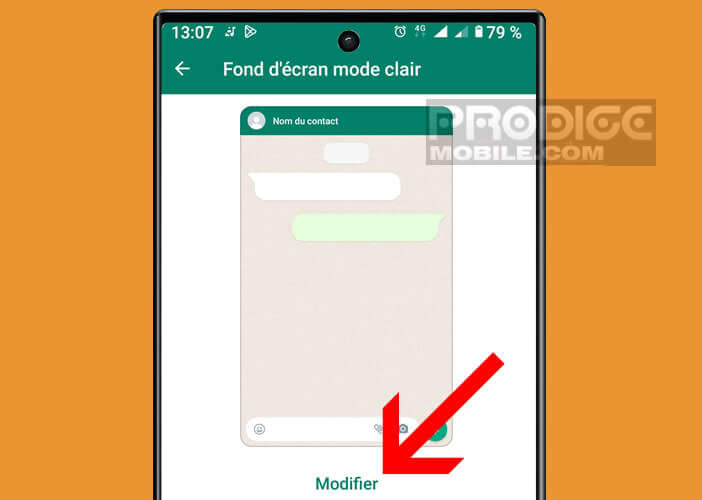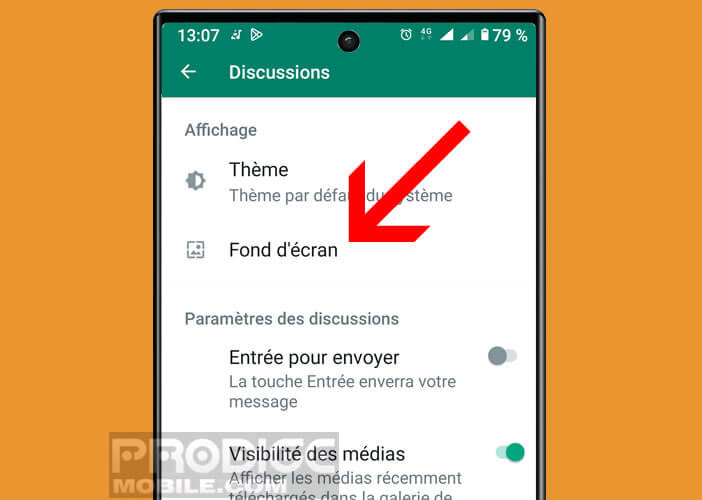Dans le monde de la téléphonie mobile, Android s’est rapidement imposé comme une référence en matière de personnalisation. La dernière version de l’application WhatsApp ne fait pas exception à la règle en proposant une option permettant de choisir un fond d’écran pour chaque discussion. Voyons sans plus tarder comment modifier l’arrière-plan d’une discussion WhatsApp sur un téléphone Android.
Personnaliser le fond d’écran de ses discussions
Voilà une nouveauté que certains utilisateurs attendent depuis longtemps. Jusqu’à présent l’application WhatsApp permettait de choisir l’image d’arrière-plan de ses différentes discussions (individuelle ou de groupe). Cette modification s’appliquait alors automatiquement à l’ensemble des discussions
WhatsApp va plus loin dans la personnalisation. L’application de messagerie instantanée offre désormais la possibilité de modifier la police d’écriture et de définir le fond d’écran de votre choix pour chacune de vos conversations. C’est la solution idéale pour ajouter une petite touche personnelle à vos messages.
Et contrairement à ce que certains pourraient croire, cette fonction est loin d’être aussi inutile qu’elle pourrait sembler l’être. On a tous un jour envoyé accidentellement un message à la mauvaise personne. Et bien avec ce nouveau dispositif vous pourrez identifier d’un simple coup d’oeil une conversation.
Changer le fond d’écran d’une discussion
La messagerie instantanée la plus utilisée dans le monde déploie régulièrement de nouvelles fonctionnalités. La dernière en date permet de personnaliser le fond d’écran d’une discussion individuelle ou d’une conversation de groupe.
- Ouvrez l’application WhatsApp sur votre smartphone Android
- Choisissez la discussion pour laquelle vous souhaitez modifier le fond d’écran
- Appuyez sur le boutons Menu (trois points verticaux) placé en haut à droite de l’écran de votre téléphone
- Sélectionnez l’option Fond d’écran dans la fenêtre contextuelle
- Un message vous indiquera comment passer votre fond d’écran au mode sombre
- Cliquez n’importe où sur l’écran pour passer à l’étape suivante
- WhatsApp dispose de plusieurs fonds d’écran classés par thème (clair, sombre et couleurs unies)
- Sélectionnez la rubrique de votre choix pour explorer les images d’arrière-plan proposés par défaut par l’application de messagerie
- Si vous souhaitez utiliser les photos prises par votre smartphone comme fond d’écran, il vous faudra cliquer sur la rubrique Mes photos
- Choisissez ensuite l’image de votre choix
- WhatsApp vous affichera un aperçu de votre photo
- Vous pourrez ensuite l’ajuste et la déplacer à votre guise
- Cliquez sur le bouton Définir comme fond d’écran en bas de la fenêtre
Si les images proposées ne vous conviennent pas, rien ne vous empêche d’en télécharger une sur internet. Les sites d’images libres de droit comme Pixabay ou Pexels proposent des centaines de milliers de photos. Tout est entièrement gratuit. Un champ de recherche vous aidera à trouver votre bonheur dans l’immense catalogue.
Utiliser le même fond d’écran pour toutes les discussions
Il existe deux façons de modifier l’arrière-plan des conversations WhatsApp. Vous pouvez soit changer le fond d’écran de certaines discussions ou alors modifier le fond d’écran sur l’ensemble de vos conversations. A vous de choisir la solution qui vous semble le mieux convenir à vos habitudes d’utilisation.
- Ouvrez l’application WhatsApp
- Placez-vous sur la page d’accueil de l’application de messagerie instantanée
- Sélectionnez l’option Paramètres dans la fenêtre contextuelle
- Cliquez sur la rubrique Discussion
- Appuyez ensuite sur la fonction Fond d’écran se trouvant au début de la liste
- Suivez ensuite les instructions affichées dans la rubrique juste au-dessus. La reste de la procédure est identique
La photo apparaîtra désormais sur l’ensemble des conversations (chat) WhatsApp disponibles sur votre smartphone. Détail important, vous pouviez modifier votre fond d’écran WhatsApp sur un iPhone. La procédure est identique seul l’emplacement des boutons diffère.